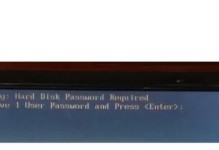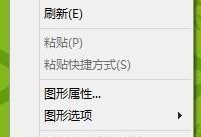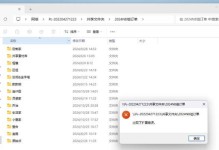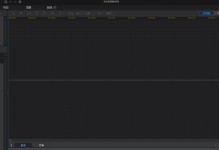亲爱的电脑迷们,你是否也遇到过这样的烦恼:USB移动硬盘插上电脑后,竟然没反应?别急,今天就来给你支几招,让你的硬盘重焕生机!
一、检查连接线与接口

首先,你得确认连接线和USB接口是否完好无损。有时候,问题就出在这小小的连接线上。试试以下方法:
1. 更换连接线:如果你有备用的USB线,不妨换一根试试。有时候,连接线内部可能存在磨损,导致接触不良。
2. 检查接口:仔细观察电脑的USB接口,看看是否有灰尘、杂物堵塞。如果有,用棉签轻轻清理一下。
二、检查移动硬盘本身

如果连接线和接口都没问题,那就要检查一下移动硬盘本身了:
1. 检查硬盘外观:看看硬盘是否有明显的划痕、变形等物理损伤。如果有,建议更换硬盘。
2. 检查硬盘供电:如果你的移动硬盘需要独立供电,确保电源线连接正常。如果使用的是USB供电,检查USB接口是否供电充足。
三、检查电脑系统
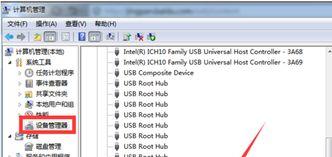
有时候,电脑系统的问题也会导致移动硬盘无法识别:
1. 重启电脑:有时候,简单的重启就能解决问题。试试看吧!
2. 检查设备管理器:打开设备管理器,看看是否有黄色感叹号或问号出现在移动硬盘图标旁边。如果有,右键点击该图标,选择“卸载设备”,然后重新插入移动硬盘,系统会自动重新识别。
四、格式化移动硬盘
如果以上方法都无法解决问题,那可能需要格式化移动硬盘了:
1. 备份数据:在格式化之前,一定要备份硬盘中的重要数据!
2. 格式化硬盘:打开“我的电脑”,右键点击移动硬盘,选择“格式化”。在格式化选项中,选择合适的文件系统(如FAT32或NTFS),然后点击“开始”按钮。
五、使用第三方软件
如果以上方法都无法解决问题,你可以尝试使用第三方软件来修复移动硬盘:
1. H2testw:这是一款免费的硬盘坏道检测工具,可以帮助你检测硬盘是否存在坏道。
2. MiniTool Partition Wizard:这是一款功能强大的分区管理工具,可以帮助你修复硬盘分区错误。
六、寻求专业帮助
如果以上方法都无法解决问题,建议你寻求专业维修人员的帮助。他们可以帮你检查硬盘的硬件问题,并给出相应的解决方案。
七、预防措施
为了避免以后再次遇到类似问题,以下是一些预防措施:
1. 定期备份数据:重要数据一定要定期备份,以防万一。
2. 避免暴力使用:不要随意摔打、挤压移动硬盘,以免损坏硬盘内部结构。
3. 使用正规渠道购买:购买移动硬盘时,尽量选择正规渠道,确保产品质量。
亲爱的电脑迷们,希望以上方法能帮助你解决USB移动硬盘没反应的问题。如果你还有其他疑问,欢迎在评论区留言哦!让我们一起分享电脑使用经验,共同成长!